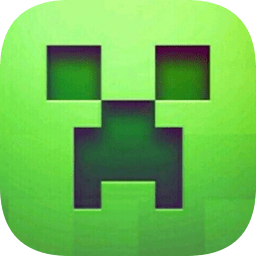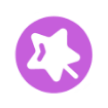Shizuku是一款非常好用的手机实用工具,软件功能十分强大,你可以通过这款软件很好的给需要adb权限的应用提供便利,能够为你快速记忆abd,为广大手机发烧友提供一个方便地使用系统API的方式,同时这款软件还能随时随地在后台运行,不用担心你设置的数据丢失,非常的便捷实用。软件功能十分全面,操作也很简单,感兴趣的用户快来下载吧!
Shizuku软件特色
1、优雅地使用系统API
忘掉root shell吧,你可以「直接使用」需要高权限的APl。此外,这款软件要比 shell 要快得多。
2、支持adb使用
如果你的「需要root的应用」只需要adb权限,则可以使用它轻松地扩大用户群体。
3、节省时间
app有详细的文档引导用户,你只需要让用户安装该款软件。
软件亮点1、Shizuku 的做法
app 会引导用户使用 root 或是 adb 方式运行一个进程。
应用进程启动时 软件服务进程发送 binder 至应用进程
应用通过该 binder 与 Shizuku 服务进程交互,Shizuku 服务进程通过 binder 与 system server 交互
2、优点在于
速度极快
无需处理文本就能获取结果
功能不受制于可用的指令
应用无需 root 权限也可使用
极小额外时间及性能消耗
与直接调用 API 体验几乎一致(应用开发者只需添加少量代码)
Shizuku软件说明
1、线上的操作流程非常的详细,可以让大家都能轻松的使用。
2、线上可以开发者adb权限,让大家操作手机可以更加便捷。
3、线上可以开启各种辅助,通过对话框进行配对,非常轻松。
4、线上可以免root使用各种各种功能,让大家开启各种功能。
Shizuku怎么激活?
1、首次激活Shizuku需要用数据线把手机和电脑连接起来。
2、阅读帮助。
3、查看指令, 点击复制。
4、在电脑上打开cmd命令行窗口。
5、输入 adb devices , 确认手机连接电脑正常。
6、黏贴第3步的指令。
7、顺利的话, 启动成功, 否则请查阅shizuku官网的操作文档。
Shizuku使用方法
1、配对(只需进行一次)
注:从 v4.1.0 起,端口号自动检测。
启用"开发者选项"(在网络上有非常多的教程)
进入"无线调试"
启用系统的分屏(多窗口)功能(必须,因为一旦离开"无线调试",配对过程就会被停止)
点按"无线调试"中的"使用配对码配对设备"
点按 Shizuku 中的"通过无线调试启动",点按"配对"
填入"配对码"及"端口号"后确定
配对过程示意图
如果配对成功,"无线调试"中的"已配对的设备"中会出现"shizuku"
配对成功示意图
如果你不希望重新进行此步骤,打开"开发者设置"中的"停用 adb 授权超时功能"
如果重新安装软件,则需要再次执行此步骤
2、使用
打开app中的"通过无线调试启动"
填入"无线调试"中的端口号(此端口号会在每次启用"无线调试"时变化)
端口号示意图
常见问题
许多厂商对 Android 系统进行了修改,这会造成 Shizuku 无法正常工作。
#通过无线调试启动:一直显示“正在搜索配对服务”
请允许 Shizuku 在后台运行。
搜索配对服务需要访问本地网络,许多厂商在应用不可见后立刻禁止应用访问网络。您可以在网络上搜索如何在您的设备上允许应用在后台运行。
#通过无线调试启动:点击“输入配对码”后立刻提示失败
MIUI(小米、POCO)
在系统设置的“通知管理”-“通知显示设置”将通知样式切换为“原生样式”。
#通过无线调试启动/通过连接电脑启动:adb 权限受限
MIUI(小米、POCO)
在“开发者选项”中开启“USB 调试(安全设置)”。注意,这和“USB 调试”是两个分开的选项。
ColorOS(OPPO & OnePlus)
在“开发者选项”中关闭“权限监控”。
Flyme(魅族)
在“开发者选项”中关闭“Flyme 支付保护”。
#通过无线调试启动/通过连接电脑启动:Shizuku 随机停止
所有设备
保证 Shizuku 可以在后台运行。
不要关闭“USB 调试”及“开发者选项”。
在“开发者选项”中将 USB 使用模式改为“仅充电”。
在 Android 8 上的选项是“选择 USB 配置”-“仅充电”。
在 Android 9 及以上版本上选项是“默认 USB 配置”-“不进行数据传输”。
EMUI (华为)
在“开发者选项”中开启「“仅充电”模式下允许 ADB 调试选项」。
MIUI(小米、POCO)
不要使用“手机管家”的扫描功能,因为它会禁用开发者选项。
Sony
不要点击连接 USB 后弹出的对话框,因为这会导致 USB 使用模式发生变化。
#通过 root 启动:无法开机启动
请允许 Shizuku 在后台运行。